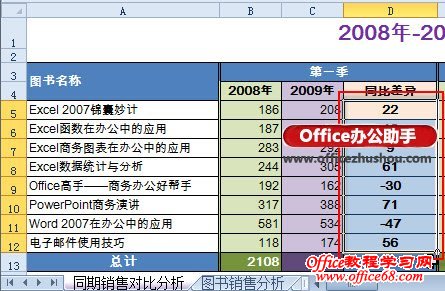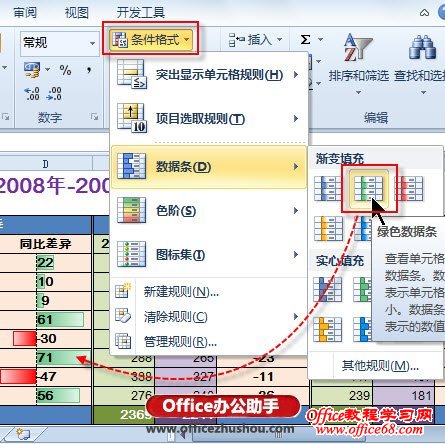|
在Excel 2010中改进了条件格式中的“数据条”功能,利用它,不仅可以通过带有颜色的数据条标识数据大小,并且还可自动区别正、负数据,从而使差异数据更易理解。下面就为大家讲解下巧用正负“数据条”可视化展现销售数据的增减的方法。 首先,在存储销售数据的Excel工作表中,选中需要进行可视化展现的数据。
然后在“开始”选项卡的“样式”选项组中,单击【条件格式】按钮,并将鼠标指向下拉列表中的“数据条”选项,此时,便可从预置的“数据条规则样式”中来回移动鼠标,以便选择合适的样式,并且在当前工作表中可以实时预览到具体的效果。
最后,单击选中的规则样式,即可将其应用到选中的数据区域中。 相似操作,继续为其他差异数据应用“数据条”格式规则,最终让所有对比数据都以直观的方式展示出来。这样,刘经理仅通过鲜艳的数据条,便可轻松查看到对比数据的大小,并且正、负值所对应的数据条自动绘制在了不同方向上,从而使数据的对比更直观、更形象。
|